Error 0x80070079 Microsoft Flight Simulator: Cara Ampuh Mengatasinya Buat Techies!
Hey Techies! Microsoft Flight Simulator memang game yang memukau secara visual dan realistis. Tapi sayangnya, seringkali kita menemukan kendala, salah satunya adalah Error 0x80070079. Kesalahan ini biasanya muncul saat mencoba mengunduh, menginstal, atau melakukan update game. Error ini seringkali membuat frustrasi, apalagi kalau lagi pengen terbang tinggi! Nah, artikel ini hadir untuk membantumu mengatasi masalah ini dan kembali menikmati pengalaman terbang yang tak terlupakan. Kita akan bahas penyebab umum dan berbagai solusi yang bisa kamu coba, dari yang paling sederhana sampai yang sedikit lebih teknis. Yuk, langsung kita mulai!
Apa Itu Error 0x80070079 dan Kenapa Muncul?
Error 0x80070079 itu kode kesalahan yang sering muncul dalam proses instalasi atau update Windows dan aplikasi lainnya, termasuk Microsoft Flight Simulator. Secara umum, error ini menandakan ada masalah dalam sistem file atau koneksi jaringan yang menghambat proses pengunduhan atau instalasi.
Dalam konteks Microsoft Flight Simulator, penyebabnya bisa beragam. Mulai dari koneksi internet yang tidak stabil, masalah pada cache Windows Update, file sistem yang rusak, konflik dengan aplikasi antivirus, hingga ruang penyimpanan yang tidak mencukupi. Bahkan, masalah pada registry Windows juga bisa jadi penyebabnya. Jangan khawatir, kami akan membahas solusinya satu per satu supaya kamu bisa menemukan penyebabnya dan mengatasinya dengan tepat.
Solusi Dasar: Cek Koneksi Internet dan Restart Perangkat
Langkah pertama yang harus kamu coba adalah memastikan koneksi internetmu stabil. Coba restart modem dan router-mu untuk me-reset koneksi. Periksa juga kecepatan internetmu. Jika kecepatannya rendah atau tidak stabil, coba ganti ke jaringan Wi-Fi lain atau gunakan koneksi kabel langsung.
Selain itu, jangan lupa untuk me-restart komputer atau perangkatmu. Restart akan membersihkan cache sementara dan me-refresh sistem, yang terkadang bisa memperbaiki masalah kecil yang menyebabkan error. Ini adalah langkah paling sederhana tapi seringkali efektif. Jadi, coba dulu, siapa tahu berhasil!
Pastikan juga firewall atau program antivirusmu tidak memblokir Microsoft Flight Simulator atau Windows Update. Kadang, program-program ini bisa secara keliru mengidentifikasi proses instalasi sebagai ancaman.
Membersihkan Windows Update Cache
Proses Windows Update kadang meninggalkan file-file sementara yang korup dan bisa menyebabkan error saat update. Untuk membersihkannya, kamu bisa menggunakan command prompt dengan hak administrator. Ketik `netsh winsock reset` dan tekan Enter. Setelah itu, restart komputermu.
Selanjutnya, coba hapus folder SoftwareDistribution dengan cara yang sama. Folder ini berisi file-file update yang sudah disimpan. Setelah dihapus, coba jalankan Windows Update lagi untuk memulai proses pengunduhan dari awal. Ini bisa menjadi solusi ampuh untuk mengatasi Error 0x80070079.
Memperbaiki File Sistem dengan System File Checker (SFC)
File sistem yang rusak juga bisa menjadi penyebab Error 0x80070079. Untungnya, Windows punya tool yang bisa memindai dan memperbaiki file-file sistem yang rusak, yaitu System File Checker (SFC). Buka command prompt dengan hak administrator dan ketik `sfc /scannow` lalu tekan Enter.
SFC akan memindai seluruh file sistem dan mengganti file yang rusak dengan versi yang benar. Proses ini bisa memakan waktu cukup lama, jadi pastikan komputermu terhubung ke daya dan tidak dimatikan selama proses berlangsung. Setelah selesai, restart komputermu dan coba instal atau update Microsoft Flight Simulator lagi.
Memeriksa Ruang Penyimpanan dan Driver
Pastikan kamu punya ruang penyimpanan yang cukup di drive tempat kamu menginstal Microsoft Flight Simulator. Drive yang penuh bisa menyebabkan proses instalasi gagal dan memunculkan Error 0x80070079. Hapus file-file yang tidak perlu atau pindahkan ke drive lain jika ruang penyimpananmu terbatas.
Selain itu, pastikan driver perangkat kerasmu, terutama driver kartu grafis, sudah yang terbaru. Driver yang outdated atau rusak bisa menyebabkan berbagai masalah, termasuk error saat instalasi game. Kunjungi website produsen kartu grafismu (Nvidia, AMD, atau Intel) untuk mengunduh driver terbaru.
Melakukan Clean Boot untuk Menghindari Konflik Aplikasi
Kadang, aplikasi atau program yang berjalan di latar belakang bisa menyebabkan konflik dengan proses instalasi Microsoft Flight Simulator. Untuk mengatasinya, kamu bisa melakukan clean boot. Clean boot akan memulai Windows hanya dengan driver dan layanan minimal.
Untuk melakukannya, tekan `Windows + R`, ketik `msconfig`, dan tekan Enter. Di tab Services, centang opsi ‘Hide all Microsoft services’ lalu klik ‘Disable all’. Di tab Startup, klik ‘Open Task Manager’ dan disable semua startup items. Restart komputermu dan coba instal Microsoft Flight Simulator lagi. Jika berhasil, kamu bisa mengaktifkan kembali layanan dan startup items satu per satu untuk mencari tahu aplikasi mana yang menyebabkan konflik.
Opsi Terakhir: Reset Windows (Sebagai Langkah Terakhir)
Jika semua solusi di atas sudah dicoba dan error masih muncul, kemungkinan ada masalah yang lebih dalam pada sistem operasimu. Sebagai langkah terakhir, kamu bisa mencoba mereset Windows ke pengaturan pabrik. Pastikan kamu membackup semua data penting sebelum melakukan reset, karena proses ini akan menghapus semua file di komputermu.
Kamu bisa melakukan reset Windows melalui Settings > Update & Security > Recovery > Reset this PC. Pilih opsi untuk menghapus semua file dan membersihkan drive. Proses ini akan memakan waktu cukup lama, tetapi bisa menjadi solusi terakhir untuk mengatasi Error 0x80070079 dan memperbaiki sistem operasimu.
Kesimpulan: Nah, Techies, itu dia beberapa solusi untuk mengatasi Error 0x80070079 di Microsoft Flight Simulator. Mulai dari langkah sederhana seperti restart dan memvalidasi koneksi internet, hingga langkah yang lebih kompleks seperti memperbaiki file sistem dan melakukan clean boot. Semoga salah satu solusi di atas bisa membantumu kembali terbang di langit virtual! Selamat mencoba dan semoga berhasil!

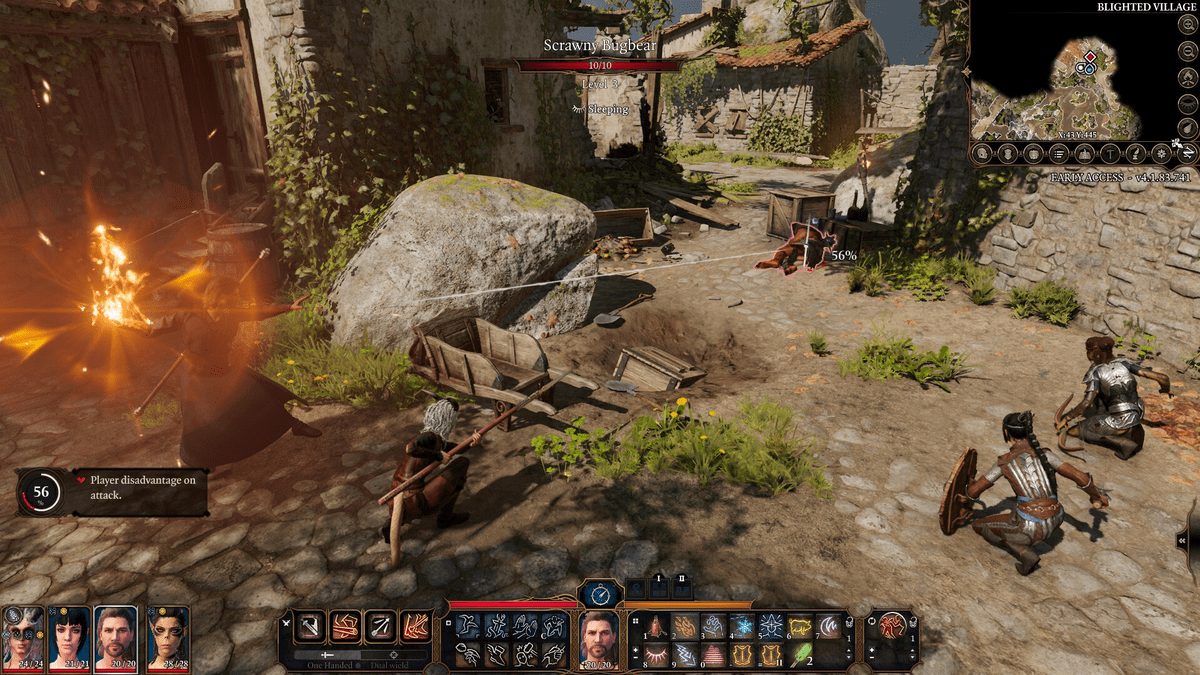
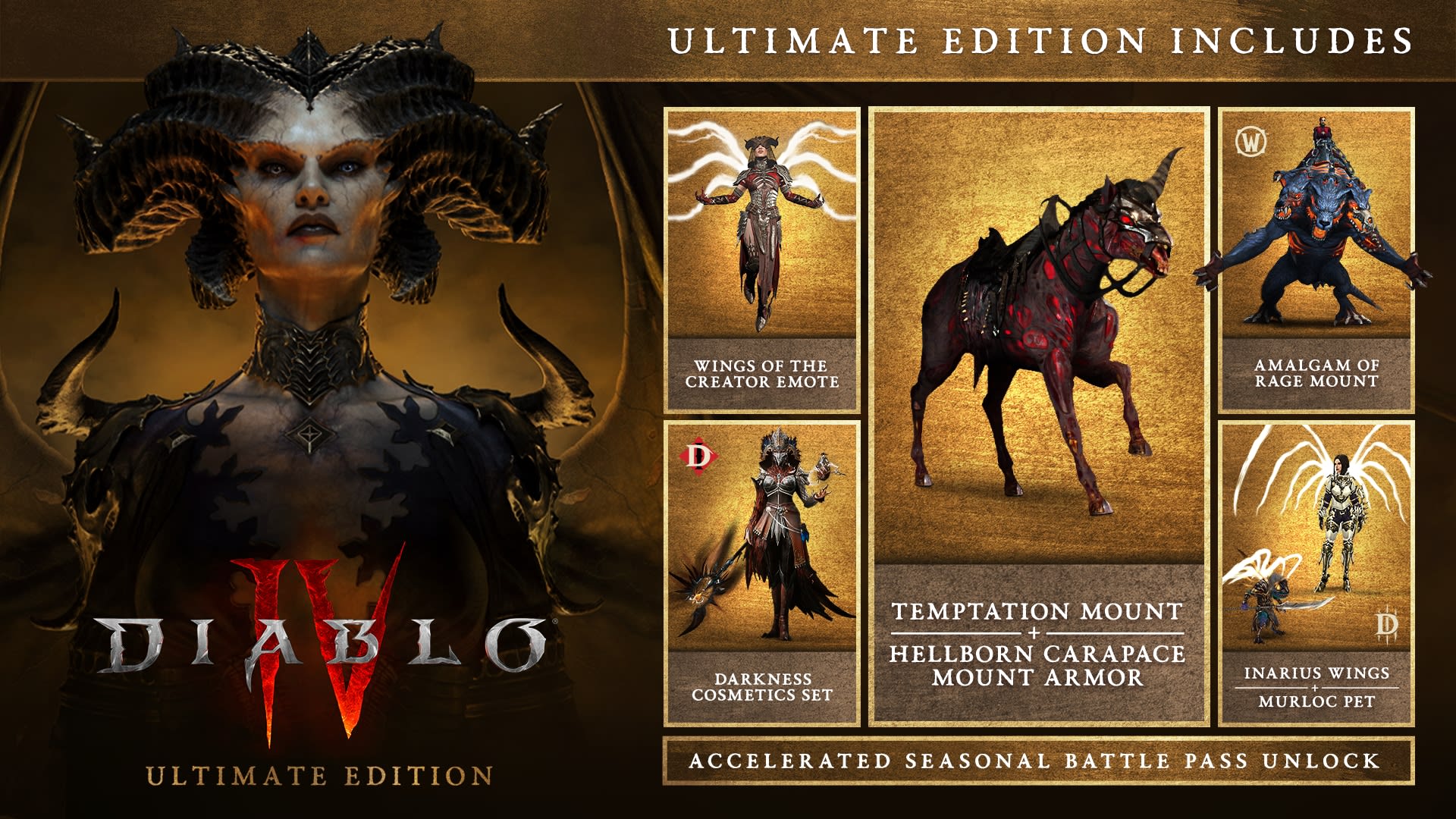

Post Comment